1、首先打开Excel表格,它是现在对于办公生活中不可缺少的软件,大大的提高了工作的效率。
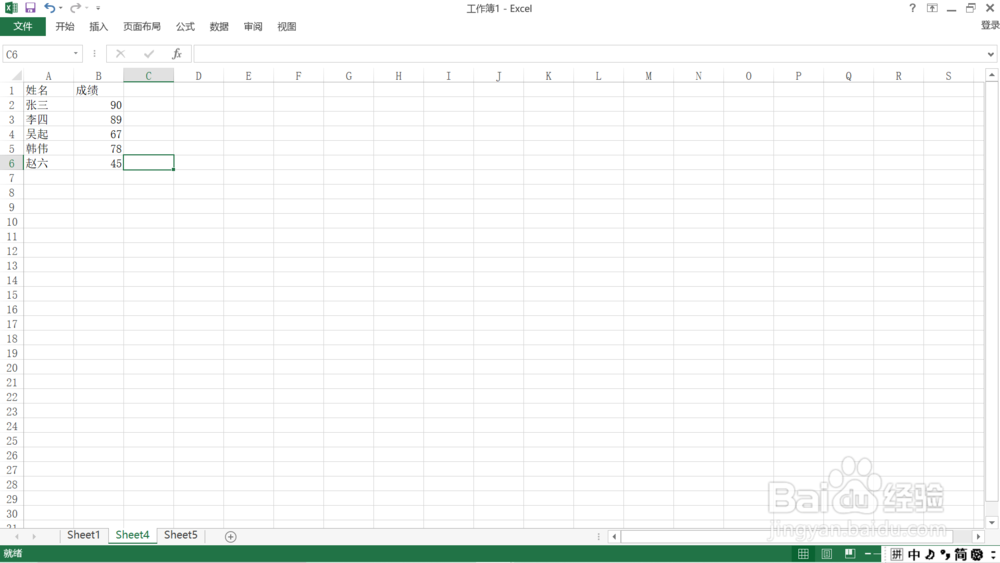
2、打开需要修改色阶的表格,将要修改的表格选中。

3、点击“开始”选项卡,找到“条件格式”,点击“条件格式”。

4、选择“色阶”,在弹出的选项中进行选择。

5、如果已有的“色阶”感觉不合适,可以点击“其他规则”。

6、在弹出的选项中进行调节色阶。
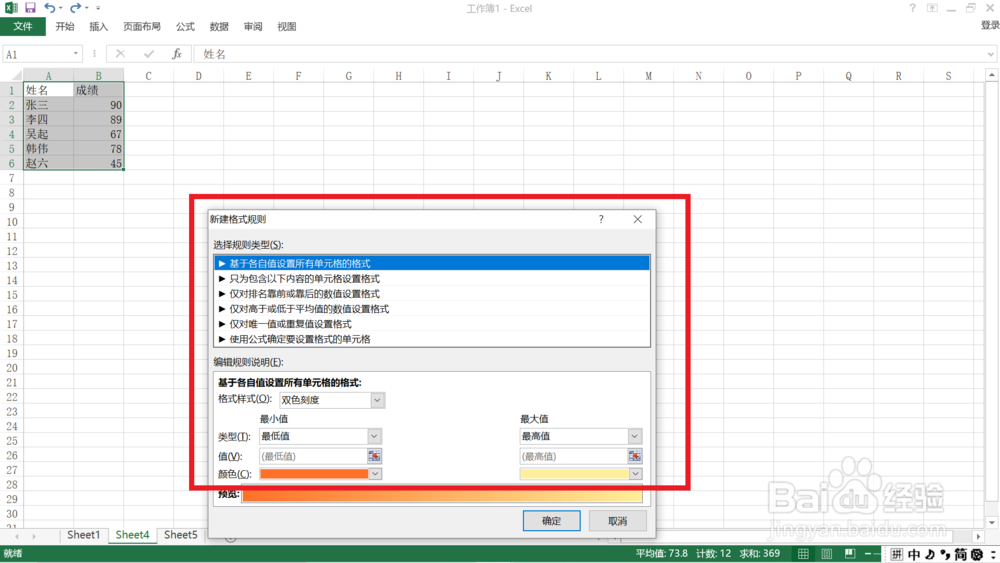
7、最后点击“确定”,是不是非常简单呢。

时间:2024-10-14 19:13:00
1、首先打开Excel表格,它是现在对于办公生活中不可缺少的软件,大大的提高了工作的效率。
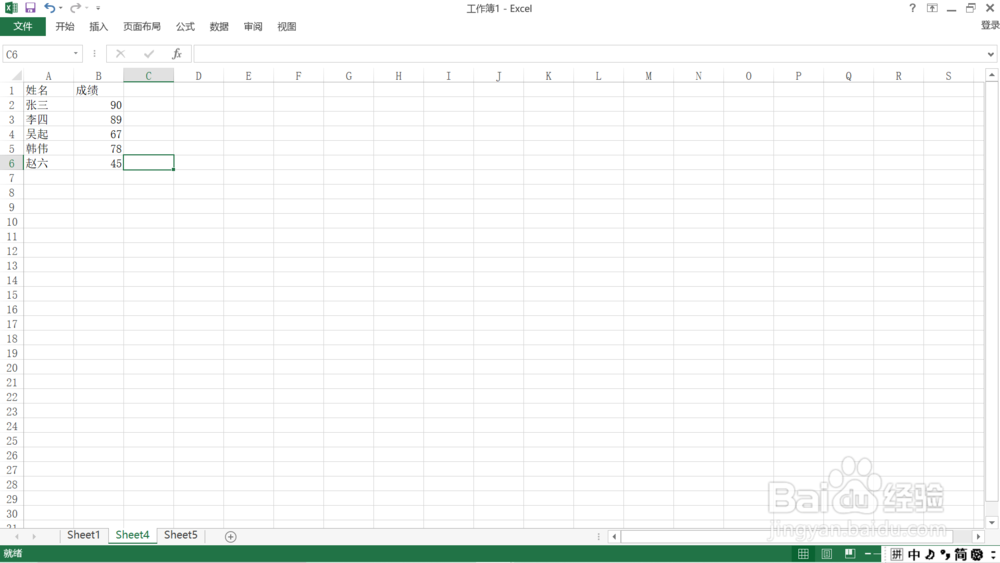
2、打开需要修改色阶的表格,将要修改的表格选中。

3、点击“开始”选项卡,找到“条件格式”,点击“条件格式”。

4、选择“色阶”,在弹出的选项中进行选择。

5、如果已有的“色阶”感觉不合适,可以点击“其他规则”。

6、在弹出的选项中进行调节色阶。
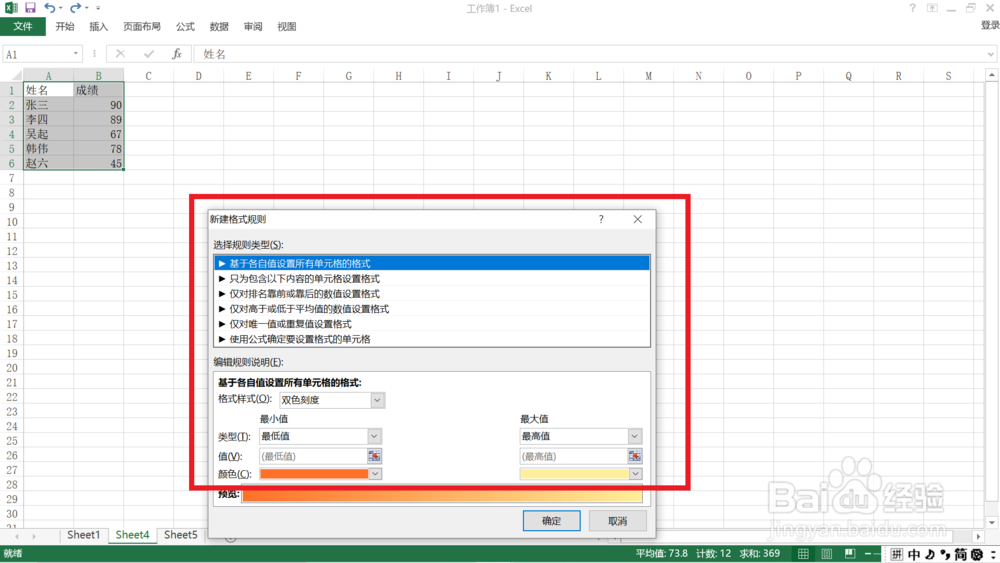
7、最后点击“确定”,是不是非常简单呢。

